2019年10月12日更新
【iPhone】機種変更でSuicaを移行(引き継ぎ)する方法!
今回はiPhoneの機種変更を行った際のSuicaの移行についてご説明しようと思います。新しいiPhoneがたくさん登場したり、機種変更をしたくなった時にデータだけでなくSuicaもきちんと移行できるようにぜひご覧ください。

目次
iPhoneの機種変更でSuicaを移行(引き継ぎ)するときの注意点
現在iPhoneユーザーの方もかなり増えている中モバイルSuicaを利用している人も増えてきていると思います。
チケットをその場で購入も時間が少しかかってくるのでiPhone上で決済ができるSuicaの機能、モバイルSuicaを使っている人も増えてきていると思います。
iPhoneの機種変更時、データの復元だけではなくSuicaの移行、引き継ぎをする人も多いと思います。ただ移行時の注意点として機種変更後の端末で、「同一のApple IDでサインイン」と「Suicaのメンテナンス時間をさける」の2つに注意しましょう。
移行するときに気をつけること
本日はiPhoneの機種変更時Suicaを利用する場合の注意点から、移行方法までをご説明したいと思います。まずはiPhoneの移行、引き継ぎする時の注意点2点について1点づつご説明していきたいと思います。
同一のApple IDでサインインする
1つ目が同一のApple IDでサインインする必要があるという事です。iPhoneを利用している人はだいたいの方がiCloudにサインインしていると思います。
そのサインインしている同一のApple IDとパスワードの2点が移行、引き継ぎ時必要となりますので忘れないようにしましょう。
Suicaのメンテナンス時間は避ける
2点目に関してはSuicaのメンテナンス時間です。こちらは夜間の時間帯午前0時30分〜午前5時頃まではSuicaのメンテナンスを行っているので、追加や移行、引き継ぎ等何もできない状態になります。
ですので、メンテナンス時間での引き継ぎに関しても注意点でとなりますのでSuicaの移行や追加に関しては気をつけてください。
 iPhoneでSuicaの使い方!設定方法や注意点も解説!
iPhoneでSuicaの使い方!設定方法や注意点も解説!iPhoneの機種変更でSuicaを移行(引き継ぎ)するときの事前設定
iPhoneの機種変更にてSuicaを移行する際には事前に古いiPhoneからSuicaを削除しておきましょう。なぜなら1枚のSuicaに対して1つの情報しか登録できないという規定があるため移行ができません。
機種変更前のiPhoneを起動してSuicaを移行する方法とiPhoneがない場合の対象法についての2通りについてお伝えしていきます。
古いiPhoneからSuicaを事前に削除しておく
先ほど説明させていただきました機種変更前のiPhoneからSuicaを削除する方法について、iPhoneが手元にある場合とない場合の2通りでご説明したいと思います。まずは機種変更前のiPhoneが手元にある場合からご説明したいと思います。
古いiPhoneが手元にある場合
それでは、iPhoneのスクリーンショットを取ってきましたのでこちらを確認しながらSuicaの移行のための準備のご説明をしたいと思います。
まず機種変更前のiPhoneが手元にある場合には機種変更前のiPhoneを起動しWalletアプリを起動してください。
そしてiPhoneに登録をしているSuicaのカードを選択してください。
次に右上に標示されている「…」をタップし、「情報」のタブを選択してください。すると下記のスクリーンショットのような画像がでてきます。
画面の一番下にある「このカードを削除」を押してください。もし機種変更前のiPhoneに複数のSuicaを併用し登録している場合はそちらも削除しておきましょう。
1つのSuicaを複数の端末に登録することはできませんが、交通系のカードを仕事用、プライベート用など使い分けて登録している方もいると思いますが、移行前にきちんと削除をしておきましょう。
古いiPhoneが手元にない場合
次に下取りに出したり修理ですでに機種変更前のiPhoneが手元にない場合に関しては、機種変更後のiPhoneもしくは機種変更前と同一のApple IDとパスワードを準備し、iCloud.comというサイトから削除をしていただく事が可能です。
機種変更後のiPhoneでのSuicaの削除
機種変更後のiPhoneの方法をお伝えします。まずはiPhoneの設定を開いてください。
次に「ユーザー名」をタップしてください。
次にiPhoneもしくはiPadの画像をタップをしてください。
「全てのカードを削除」をタップしてください。この手順を行いますと機種変更後のiPhoneでもSuicaの削除をする事が可能です。
上記の方法でiPhoneに登録されているSuicaの削除をしていただくことができます。あとは機種変更したiPhoneにSuicaを登録するだけになるので下にぐっと飛ばしてみてください。
iCloud.comでのSuicaの削除
もう1つの方法がiCloud.comというサイトからにログインしてください。他のiOSデバイス、iPhoneやiPadでしたり、パソコンを用いてログインする事ができます。GoogleやSafariで大丈夫ですので、まずiCloud.comと検索してください。
一番上のiCloudをタップしてください。
するとサインインが求められますので、Apple IDとPWを入力くしてください。
iCloud.comにてサインインができましたら「アカウントを設定」をタップしてください。
Apple IDに紐づいている製品が表示されるのでタップをしてください。名前等表示されているので今回は伏せておきます。
するとApple IDに紐づいているiOSデバイスが表示されますのでSuicaを削除したいデバイスを選択していただきApple Payの項目にある「全てを削除」を押していただければ機種変更前のiPhoneが手元になくてもSuicaの削除が可能です。
もしiPhoneが手元にあった場合でも、画面の操作が全く効かずに修理に出す際や電源がつかなくなってしまった場合でも上記の方法でiPhoneに追加しているSuicaの削除ができますのでSuicaの移行の前には必ず削除を行ってください。
iPhoneの機種変更でSuicaを移行(引き継ぎ)する方法
それでは機種変更前のiPhoneの起動後、Suicaを削除する事ができたと思いますので、次はSuicaの登録についてお伝えします。
こちらの方法もすごく簡単なのでみていただければすぐにできると思います。再びわかりやすいようにスクリーンショットを取ってきましたので画像を確認しながら追加をしていきましょう。
新しいiPhoneにSuicaを登録する方法
それではSuicaの登録方法にいきましょう。登録方法としては「Walletアプリ」を開きSuicaの引き継ぎを行うだけでなので注意点等特になく非常に簡単です。それでは実際にスクリーンショットで見ていきましょう。
Walletアプリを起動
まずはWalletアプリを起動してください。
もともと入っているアプリケーションなのであると思いますが、もしなければダウンロードをお願いします。
「+」マークをタップ
するとWalletアプリの画面右上に「+」ボタンが配置されていると思うのでそこをタップしましょう。下記のスクリーンショットでも確認できる部分です。
押していただくと下記の画面に遷移します。
「カードの種類」の画面でSuicaを追加
すると、カードの種類の項目が出てまいりますので機種変更前で削除したSuicaが表示されてますのでタップしてください。
残りはWalletアプリの画面に表示される項目に沿って進んでいただければSuicaの登録となります。
表示されたカードを確認して登録
登録ができたなら表示されているカードの確認をしましょう。表示されているのが機種変更前のiPhoneで利用していたSuicaと同じSuicaが表示されていればWalletアプリを用いた移行の完了です。たったこれだけで移行ができるのですごい楽ですね。
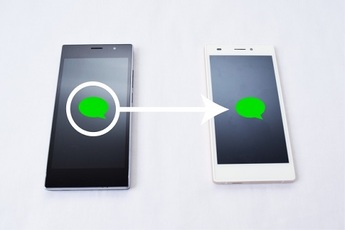 iPhoneへ機種変更するときのデータ移行の方法!注意点も解説!
iPhoneへ機種変更するときのデータ移行の方法!注意点も解説! 【iPhone】Apple PayのSuicaのオートチャージ設定方法!
【iPhone】Apple PayのSuicaのオートチャージ設定方法!新しいiPhoneでSuicaを移行できないときの原因
同一のApple IDでサインインしていただいたり、上記の手順を行っていただければ無事にSuicaの追加ができるようになるとおもますが、それでもSuicaが移行できないときの原因についても最後にお伝えしていきたいと思います。
新しいiPhoneでSuicaが追加できないときに考えられること
追加できない時に考えられる大きな原因としましては、上記の削除がされていない時と深夜のメンテナンスの時が非常に濃厚です。ですので追加する人側、ユーザー側の注意点を減らしていけばしっかりと機種変更後のiPhoneにSuicaが追加できると思います。
メンテナンス中である
メンテナンスの時、深夜の午前0時30分〜午前5時の間や急なメンテナンスの時にはSuicaの追加や引き継ぎはしないようにしましょう。メンテナンスにより追加できなかったりエラーがでたりします。
追加しようとしてエラーがおきた時はメンテナンスをしているかどうかというのをしっかり確認してみましょう。
手続きが集中しているときはタイムラグが発生する場合がある
最後にあるとすれば追加が集中しタイムラグが発生している時です。新機種が発売されたばかりの時等多くの方が機種変更をすると思います。同一処理時、処理は終わっているが反映がされていないってことがあるかもしれないので、新機種発売時等は注意点です。
日常でよく使うアイテムのSuicaの移行をスムーズに行って起動、利用し快適なiPhone生活を送ってください。
合わせて読みたい!Apple Payに関する記事一覧
 【Apple Pay】「iD」で利用できるクレジットカードを紹介!
【Apple Pay】「iD」で利用できるクレジットカードを紹介! 【Apple Pay】iPhoneを使ってコンビニで支払う方法!
【Apple Pay】iPhoneを使ってコンビニで支払う方法! 【Apple Watch】Apple Payの使い方!メリット/デメリットも解説!
【Apple Watch】Apple Payの使い方!メリット/デメリットも解説! Apple PayでICOCAは使える?使う方法を検索紹介!
Apple PayでICOCAは使える?使う方法を検索紹介!

























